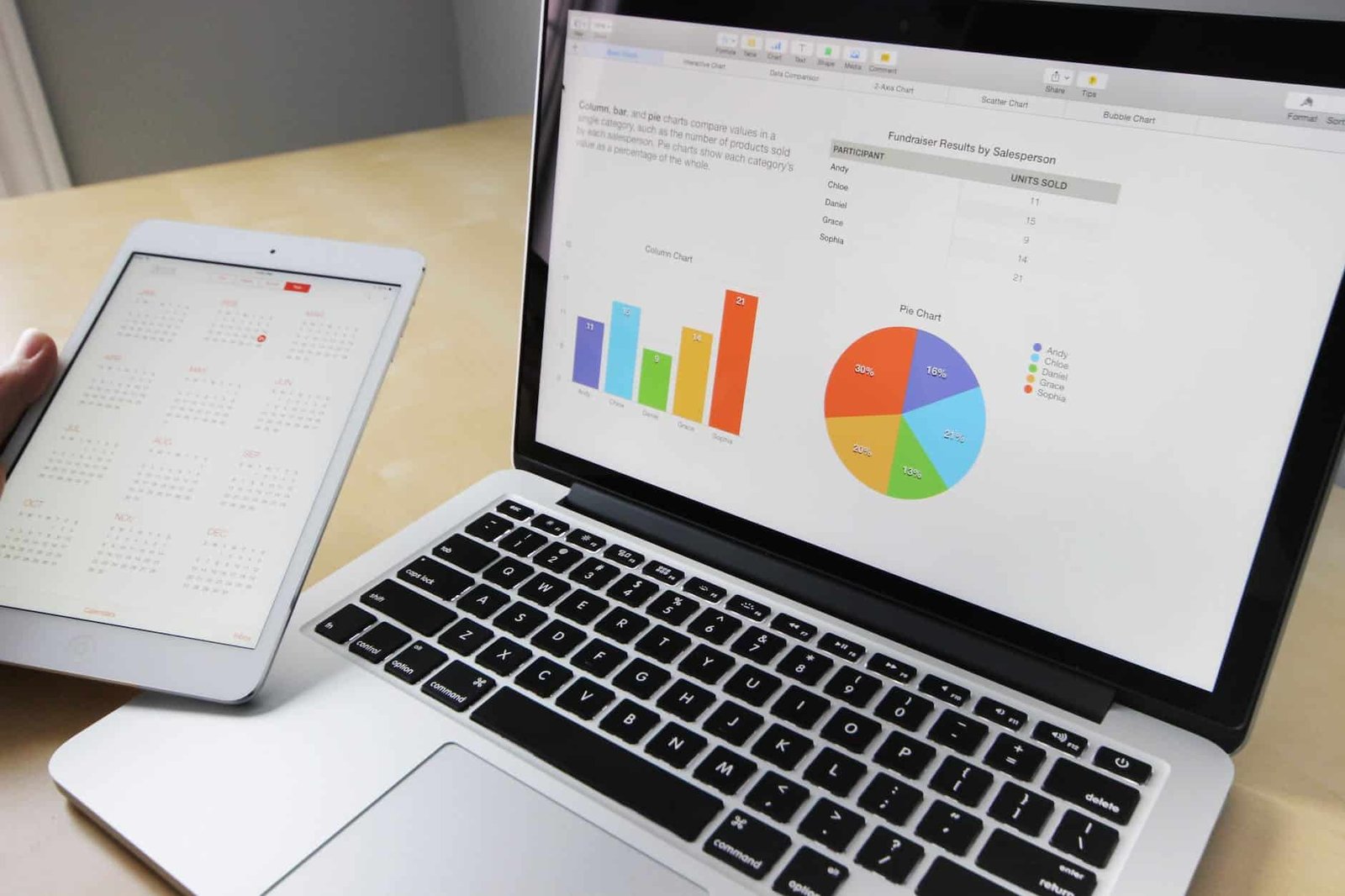Introducción
JavaFX es una plataforma poderosa para la creación de aplicaciones de escritorio en Java. Ofrece una rica variedad de componentes GUI, que permite a los desarrolladores construir interfaces de usuario estéticamente agradables y funcionales. En este artículo, te guiaré a través de los pasos básicos para crear un formulario simple en JavaFX utilizando Eclipse, uno de los entornos de desarrollo más populares.
Configuración del Entorno
Antes de comenzar, necesitas asegurarte de que tu entorno está configurado correctamente:
- Instalar JDK: Asegúrate de tener instalado el Java Development Kit (JDK). JavaFX requiere JDK 11 o superior.
- Configurar Eclipse: Descarga e instala Eclipse si aún no lo tienes. Asegúrate de seleccionar una versión que soporte Java.
- Instalar e(fx)clipse: Eclipse necesita un plugin llamado e(fx)clipse para el desarrollo de JavaFX. Puedes instalarlo desde el Eclipse Marketplace.
Crear el Proyecto
- Crear un nuevo proyecto JavaFX: Abre Eclipse, ve a
File > New > Project...y seleccionaJavaFX > JavaFX Project. Sigue los pasos en el asistente para crear tu proyecto. - Configuración del proyecto: Asegúrate de que el JDK correcto esté seleccionado y configura cualquier otra opción necesaria.
Desarrollo del Formulario
Vamos a crear un formulario simple con campos para nombre y email, y un botón para enviar:
package application;
import javafx.application.Application;
import javafx.geometry.Insets;
import javafx.scene.Scene;
import javafx.scene.control.*;
import javafx.scene.layout.GridPane;
import javafx.stage.Stage;
public class SimpleForm extends Application {
@Override
public void start(Stage primaryStage) {
primaryStage.setTitle("Formulario Simple en JavaFX");
// Creación de componentes
Label nameLabel = new Label("Nombre:");
TextField nameTextField = new TextField();
Label emailLabel = new Label("Email:");
TextField emailTextField = new TextField();
Button submitButton = new Button("Enviar");
// Layout usando GridPane
GridPane grid = new GridPane();
grid.setPadding(new Insets(10, 10, 10, 10));
grid.setVgap(5);
grid.setHgap(5);
// Agregando componentes al GridPane
grid.add(nameLabel, 0, 0);
grid.add(nameTextField, 1, 0);
grid.add(emailLabel, 0, 1);
grid.add(emailTextField, 1, 1);
grid.add(submitButton, 1, 2);
// Configurando y mostrando la escena
Scene scene = new Scene(grid, 300, 200);
primaryStage.setScene(scene);
primaryStage.show();
}
public static void main(String[] args) {
launch(args);
}
}Ejecución y Prueba
- Ejecuta la aplicación: Haz clic derecho en tu proyecto en Eclipse, selecciona
Run As > Java Application. Si todo está configurado correctamente, deberías ver tu formulario en una ventana.
Conclusión
¡Felicidades! Acabas de crear tu primer formulario en JavaFX con Eclipse. Este ejemplo es muy básico y puede ser expandido con más funcionalidades como validaciones y estilos. JavaFX es extremadamente flexible y permite a los desarrolladores crear interfaces ricas e interactivas para sus aplicaciones.